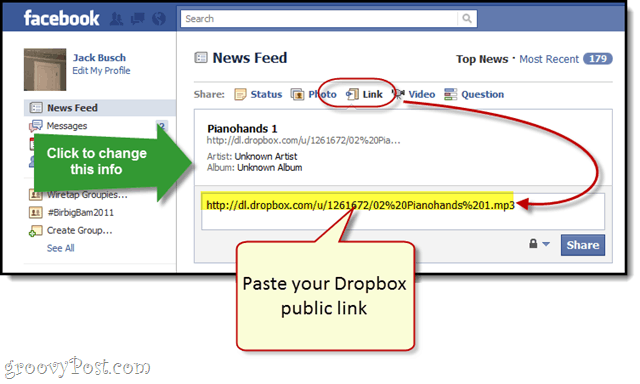כיצד להגן על סיסמה על קובץ PST של Outlook באמצעות סיסמה
מיקרוסופט Outlook 2007 Outlook 2010 Outlook 2003 / / March 17, 2020
אם אתה נמצא במחשב משותף ללא חשבונות משתמש נפרדים, אינך רוצה שהמשתמשים האחרים יביטו בדוא"ל הפרטי שלך. כך תגן באמצעות סיסמה על קובץ התיקייה האישית שלך (.pst) ב- Outlook 2003, 2007 ו- 2010.
אם אתה נמצא במחשב משותף ללא חשבונות משתמש נפרדים, אינך רוצה שהמשתמשים האחרים יביטו בדוא"ל הפרטי שלך. כך תגן באמצעות סיסמה על קובץ התיקייה האישית שלך (.pst) ב- Outlook 2003, 2007 ו- 2010.
ב- Outlook 2010 לחץ על הכרטיסייה קובץ ואז על הגדרות חשבון.
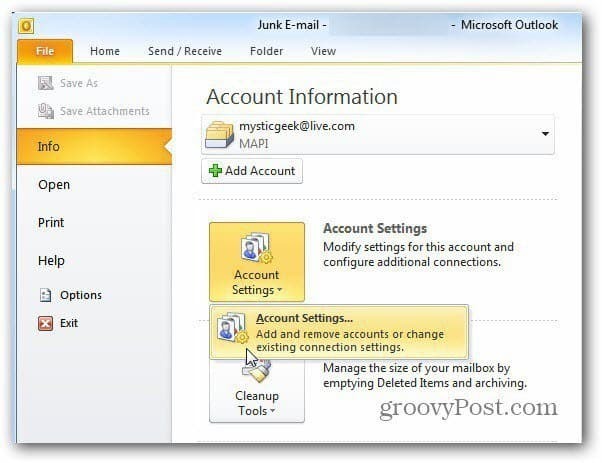
לאחר מכן לחץ על הכרטיסייה קבצי נתונים. ואז הדגש את החשבון שאתה רוצה להגן עליו. לחץ על הגדרות.
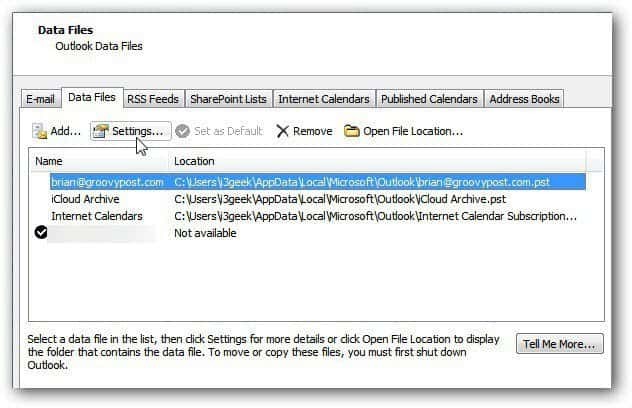
מסך קובץ הנתונים של Outlook נפתח. לחץ על שנה סיסמא.
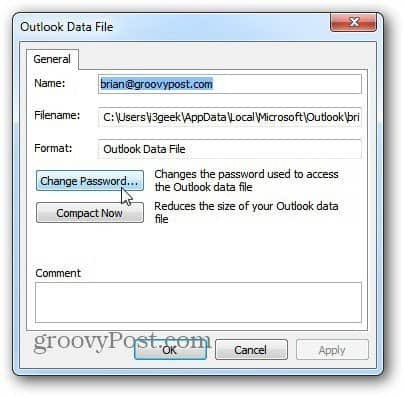
הקלד כעת א סיסמא חזקה פעמיים. הם יכולים להיות באורך של עד 15 תווים ולהכיל סמלים ומספרים. מכיוון שמדובר במחשב משותף, לא בדוק את האפשרות לשמירת הסיסמה. לחץ על אישור וסגור את שאר המסכים הפתוחים.
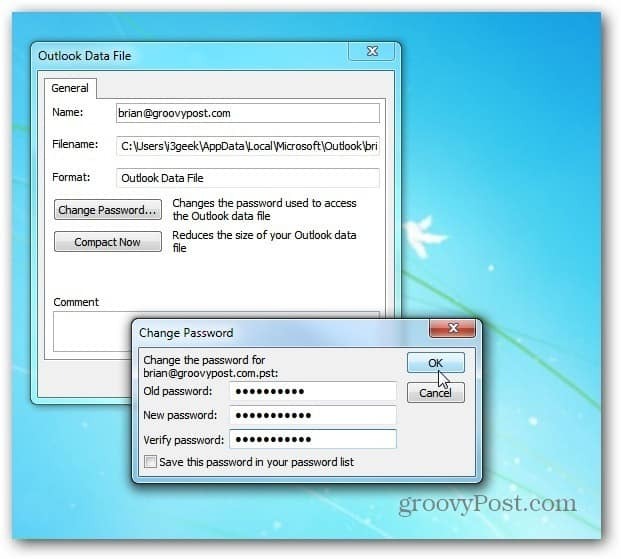
הפעל מחדש את Outlook ותצטרך להזין את הסיסמה שרק כרגע כדי להשתמש בחשבון זה.
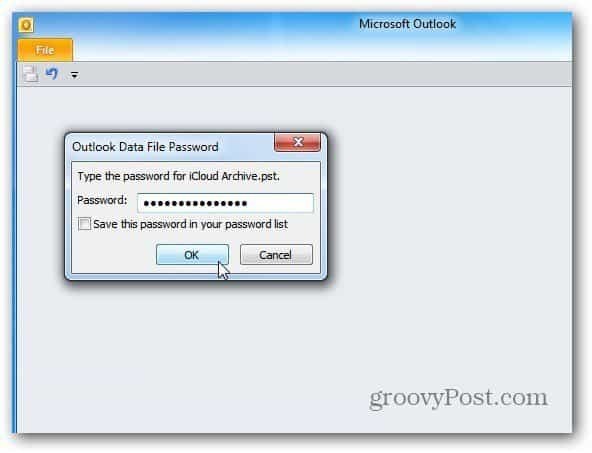
אם משתמש לוחץ על ביטול, Outlook ייפתח, אך הוא לא יוכל לגשת לחשבון שהגנת ללא הסיסמה.
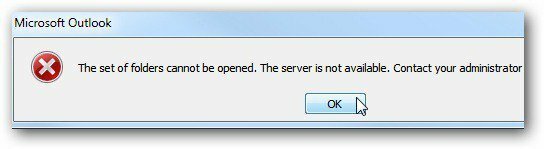
אתה יכול לעשות זאת גם ב- Outlook 2003 ו- 2007. כדי להגיע לקובץ הנתונים של Outlook, עבור אל קובץ >> ניהול קבצי נתונים.
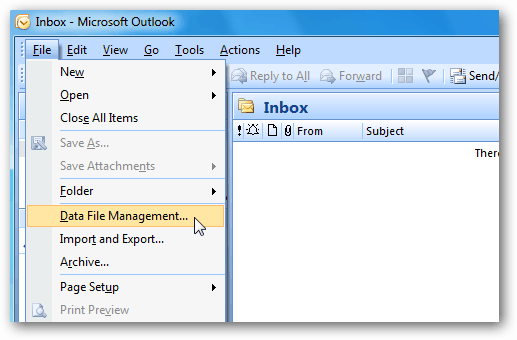
לאחר מכן הגדר או שנה את הסיסמה בקובץ הנתונים PST בצע את הצעדים שלמעלה.
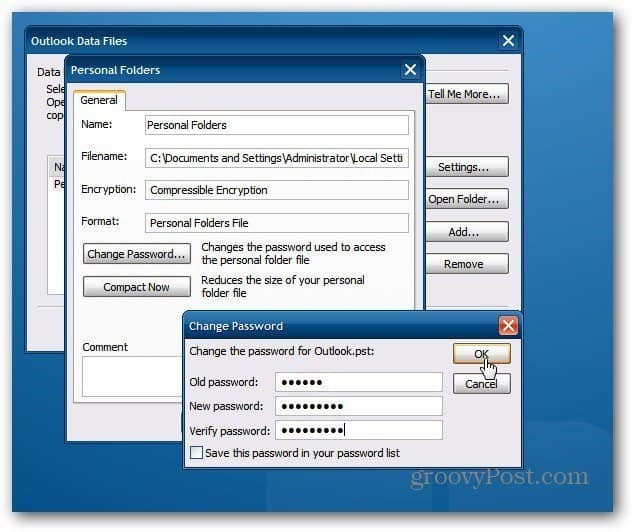
אם אינך מעוניין במישהו שאתה משתף מחשב עם סנופ בדוא"ל שלך, צור עבורך סיסמה. הדבר העיקרי שיש לזכור הוא לא לבדוק כדי לשמור את הסיסמה.
אם אתה באמת רוצה לוודא שהנתונים שלך מוגנים, ליצור חשבונות משתמש בודדים כתרגול טוב ביותר.